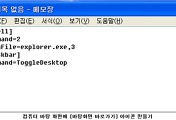안녕하세요 ㅋㅋ
정말 아주 아주 오랜만에 댓글이 올라왔네요.
마침 usb 부팅 관련 포스팅을 원하시는 분이 있어
이렇게 usb 부팅에 대해 포스팅 해보려고 합니다. ( 저는 댓글에 매우 고픈 사람이기 때문에 단 한분의 댓글이라도 원하시는 포스팅이 있으시면 반드시 올려 드립니다 ㅋㅋㅋ 그러니 많이 들려 주시고 댓글 좀 많이 뿌려주세요 ㅋㅋ)
---------------------------------------------------------------------------------------
1. 부팅 usb 만들기!
우선 os미포함 노트북이라던지 컴퓨터를 포맷하고 새로 윈도우를 설치해야만 할때!!!
가장 필요했던 것이 부팅 디스크/윈도우 설치 CD가 필수로 필요했었습니다.
아주 오랜 고대 선사시대 컴퓨터에서는 부팅 디스크라고 해서 플로피 디스크를 쓰기도 했었지요 ㅋㅋ 그러나 플로피 디스크는 시대가 변함에 따라 용량도 커지고 인식 속도도 빠른 CD로 업그레이드 했고 그보다 한 단계 더 발전한 이 시대에서는 USB를 이용한 윈도우 설치가 가능해짐에 따라 보관/이동/속도 까지 모두 발전된 기술을 사용할 수 있게 되었습니다.
따라서 지금 알려드리는 정보들은 윈도우7을 쓰시는 분들은 가지고 계시면 두고두고 만족스러운 컴퓨터 사용환경을 누리실수 있으십니다.
먼저 준비물!
1.usb 8G 메모리 (꼭 내장된 자료는 백업해 두시고 NTFS로 포맷해주시면 좋습니다)
2.윈도우 7 iso파일
3.첨부파일의 프로그램(Windows7-USB-DVD-tool.exe)
1. 윈도우7을 기준으로 윈도우7 설치 iso파일의 용량은 대략 4gb를 조금 넘어가는 정도 입니다.
그런데 현재 시중에 나와있는 4gb usb메모리들은 확인을 해보시면 모두 3.8gb 3.9gb등 4gb가 꽉 채워져서 나오지 않습니다. 따라서 4gb를 넘는 iso파일을 넣기 위해서는 8gb 메모리가 필요한 것입니다. 그러나 요즘은 8gb라 해도 샌디스크 제품을 기준으로 6000원대 정도 밖에 하지 않기 때문에 이 기회에 하나 장만하시는 것도 나쁘지 않다고 생각합니다.
2. 윈도우 7 iso파일은 용량도 크고 솔직히 저작권 문제대 있고 그렇기 때문에 블로그에 함부로 올릴 수 있는 파일이 아닙니다. 이 파일은 이 글을 보시는 독자 분들께서 따로 구하셔야 합니다.
(어둠의 경로에 많아요 ㅋㅋ )
만약 윈도우 정품 cd가 있으시다면 iso파일로 추출해서 넣으시면 더욱 좋습니다.
3. Windows7-USB-DVD-tool.exe 프로그램은 마이크로 소프트사에서 usb용 부팅 디스크를 만들라고 배포해준 프로그램이기 때문에 별다른 문제 없이 다운 받아서 쓰시면 됩니다!
(이거 쓰신다고 누가 안잡아가요~ 쇠고랑 안차요~)
첨부 파일을 바탕화면에 다운로드 하시면
요런 실행 프로그램이 생기는데요. 더블 클릭해서 이 프로그램을 잘 설치해줍니다.
Next를 눌러 주시고
Install 눌러 주시고
잠시 기다리시면
Finish 해주시면
요런 프로그램이 설치가 됩니다. 더블 클릭 하시면
이런 화면이 뜨시면 찾아보기를 눌러서
미리 다운 받아 놓은 윈도우 7 iso 파일을 선택하신 뒤에 다음 버튼을 누릅니다.
USB 장치 버튼을 누르시고
복사 시작!
100%가 될 때까지 인기 검색어나 뉴스나 등등 놀고 계시다가
자 이제 윈도우7용 USB 부팅 디스크가 만들어졌습니다.
---------------------------------------------------------------------------------------
2. 부팅 디스크로 윈도우 설치하기!
*주의 하실 점으로 만약 설치하시려는 컴퓨터가 노트북이라면 설치하시기 전에 미리 드라이버를 준비하셔야 합니다. 저 같은 경우는 SD카드를 사용하는데요 왜냐하면 노트북 드라이버들은 윈도우를 설치하더라도 자동 설치되지 않으며 인터넷을 이용하여 설치하고 싶어도 랜카드 드라이버가 설치되지 않았기 때문에 인터넷을 이용하실수가 없습니다. 뿐만아니라 USB드라이버도 잡히지 않아 USB메모리도 사용이 불가한데 특이하게도 저 같은 경우에는 SD카드는 가장 처음에도 사용이 가능하여 스마트폰으로 드라이버를 다운받아 SD카드에 넣은뒤에 미니 SD 카드 어댑터를 이용해서 설치 하였습니다.
다시 한번 강조드리는데 노트북 드라이버는 따로 잡아 주셔야하기 때문에 윈도우7을 설치하시기 전에 다른 컴퓨터로 미리 찾아두시는 것이 매우 효율적입니다!
첫번째로 바이오스 화면에 들어 가셔서 boot device 부분을 USB로 바꿔 주세요.
바이오스 화면으로 들어 가는 방법은 컴퓨터의 전원 버튼을 켜시고 바로 del키나 F2키를 연타해주시면 됩니다 ㅋㅋ
바이오스 화면들은 위에 올려 둔 것 처럼 정말 갖가지로 있는지라 딱히 하나만 집어서 설명해 드릴 수 없음을 양해 부탁드립니다.
usb부팅모드로 설정을 끝내셨으면 다시 재부팅을 해주셔야 하는데 물론 usb는 꼽혀져 있어야 합니다.
그 다음은 일반적으로 cd로 설치 할 때의 모습과 같습니다.
순서는 위의 화면과 같으며 따로 설명할 부분은 없는듯 합니다. 중간에 시리얼키를 입력해야 하는데 이 부분을 쓰지 않고 넘어 가시면 30일 동안 쓰는 트라이얼 버전으로 설치가 됩니다. 물론 저는 트라이얼을 설치한 뒤에 정품인증 프로그램을 사용하여 씁니다.ㅠㅠ (죄송합니다.. 고등학생은 돈이 없어요.. 댓글로 달아주시면 방법 따로 포스팅 하겠습니다. )
이걸로 오늘 포스팅을 마치겠습니다. : )
ps. 이번 포스팅은 정말 오래걸렸습니다. 포스팅 한번 하는데 1시간이 넘게 걸렸는데
댓글 하나 달아 주시는 시간은 10초도 걸리지 않습니다.
그러나 블로거 들에겐 그런 댓글들이 큰 힘이 됩니다!
'*IT' 카테고리의 다른 글
| 안드로이드 루팅 (전기종/아마도) 슈퍼원클릭을 이용해보자! (1) | 2012.01.16 |
|---|---|
| 라이브리[LiveRe] 소셜댓글과 함께! (0) | 2012.01.14 |
| 윈도우7/xp 바탕화면 바로가기 아이콘 만들기 (38) | 2012.01.03 |
| 윈도우7/비스타 [무비메이커 / live movie maker] 다운로드 및 소개 (1) | 2012.01.01 |
| 델 노트북 구매기 (5) | 2011.12.25 |